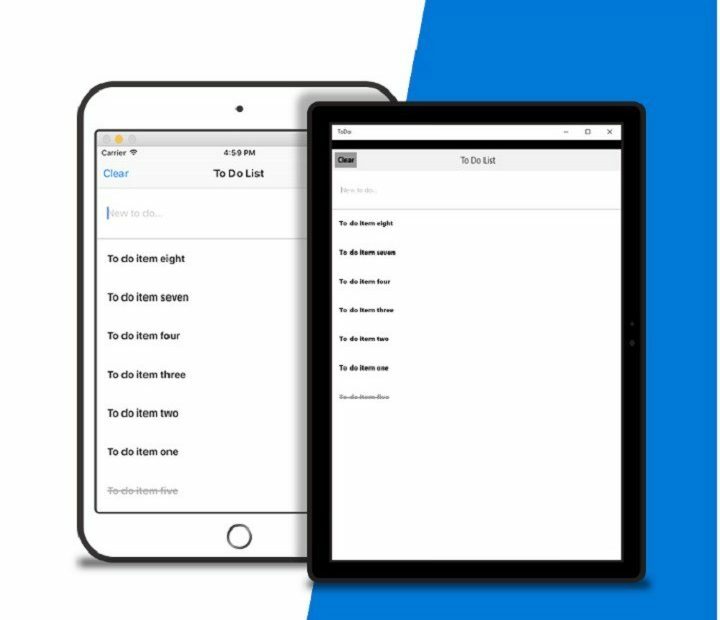iPhone'unuzu hem kablolu hem de kablosuz web kamerası olarak kullanabilirsiniz
- Bazı Mac'lerin aksine, Windows'un web kamerası yerine iPhone'u veya başka bir telefonu yerel olarak kullanma seçeneği yoktur.
- Yazılım olmadan iPhone'u web kamerası olarak kullanmak mümkün değildir, bu nedenle bu kılavuzdaki uygulamalardan bazılarını kullanmanız gerekecektir.

iPhone'unuz, çoğu web kamerasından daha iyi kalite sunan muhteşem bir kameraya sahiptir ve bu nedenle birçok kişi, Windows 11'de bir iPhone'u web kamerası olarak kullanmak ister.
Bu, çeşitli üçüncü taraf yazılımlarla başarılabilir ve bugünkü kılavuzda, telefonunuzu harici web kamerası olarak kullanmanın en iyi yollarını size göstereceğiz, o yüzden başlayalım.
Windows 11'de iPhone'u web kamerası olarak kullanmanın faydaları
- iPhone, piyasadaki tüm USB web kameralarından daha iyi görüntü kalitesi sunar.
- Çoklu lensler sayesinde daha fazla kişiselleştirme sunar.
- Yeni bir web kamerası satın almanız gerekmediği için paradan tasarruf edeceksiniz.
- PC'nize kablosuz olarak bağlanma yeteneği.
★ Nasıl test ediyoruz, inceliyoruz ve derecelendiriyoruz?
İçerikleri nasıl ürettiğimize dair yeni bir inceleme sistemi oluşturmak için son 6 aydır çalışıyoruz. Bunu kullanarak, oluşturduğumuz kılavuzlar hakkında gerçek uygulamalı uzmanlık sağlamak için makalelerimizin çoğunu daha sonra yeniden düzenledik.
Daha fazla ayrıntı için okuyabilirsiniz WindowsReport'ta nasıl test ediyoruz, inceliyoruz ve derecelendiriyoruz?.
iPhone'umu Windows 11'de web kamerası olarak nasıl kullanırım?
1. Epoccam'ı kullanın
- Ziyaret etmek Epoccam web sayfası.
- Epoccam uygulamasını iOS cihazınıza ve PC'nize indirip yükleyin.

- İsteğe bağlı: Telefonunuzu USB üzerinden kullanmak istiyorsanız iTunes'u PC'nize yüklemeniz gerekir.
- Başlangıç Kamera Merkezi PC'nizdeki web kamerası uygulaması.

- iPhone'unuzda Epoccam'i başlatın ve cihazınızı PC'nize nasıl bağlamak istediğinizi yapılandırın. Gerekirse telefonunuzu bir USB kablosuyla bağlayın.

- Bunu yaptıktan sonra telefon tanınacak ve video akışını göreceksiniz.
2. Camo Studio'yu kullanın
- Şuraya gidin: Kamuflaj web sayfası.
- Ardından iPhone'unuz ve PC'niz için Camo'yu indirip yükleyin.

- Masaüstü uygulamasını başlatın ve telefonunuzu bir USB kablosuyla bağlayın.
- Ardından Camo tamamlayıcı uygulamasını açın ve üzerine dokunun. Başlamak.

- Talimatları takip ettiğinizde telefon otomatik olarak tanınacaktır.
Kablosuz bağlantı kullanmak için aşağıdakileri yapın:
- PC'nizde Camo Studio'yu açın ve tıklayın. + yanında Cihaz Menü.
- Artık ekranınızda bir QR kodu görmelisiniz.
- Mobil cihazınızdaki Camo uygulamasında kablosuz bağlantı düğmesine dokunun ve ekrandaki QR kodunu tarayın.
3. IvCam'i kullanın
- Ziyaret etmek iVCam web sayfası ve hem masaüstü istemcisini hem de iOS sürümünü indirip yükleyin.

- PC'nizde iVCam yazılımını başlatın ve güvenlik duvarınızdan erişmesine izin verin.

- Telefonu USB kablosuyla bağlayın. Bu yöntemin çalışması için iTunes'un yanı sıra Apple Aygıt Sürücüsünün de yüklü olması gerekir., Ve Apple uygulama yardımı hizmet çalışıyor.
- Daha sonra iVCam telefon uygulamasını başlatın; bilgisayarınızı otomatik olarak tanıyacaktır.
iPhone web kameranızdan en iyi video kalitesini elde etmek için ipuçları
- Tüm arka kameralarınızın temiz ve lekesiz olduğundan emin olun.
- Yıldırımınızı kontrol edin. Gerekirse ek bir sağ ışık satın almanız gerekebilir.
- Kablosuz bağlantı kullanıyorsanız İnternet hızınızın yeterince hızlı olduğundan ve bağlantınızın stabil olduğundan emin olun. Gerekirse daha akıcı bir video akışı elde etmek için video kalitesini düşürün.
- Maksimum hız ve kalite için USB bağlantısını kullanın.
- iPhone'unuzun titrememesi için bir tripod veya özel bir telefon tutucusu kullanın.
Artık iPhone kamerasını USB üzerinden PC için web kamerası olarak nasıl kullanacağınızı biliyorsunuz ve görebileceğiniz gibi, bu işlem hem PC'nizde hem de telefonunuzda özel bir uygulama kullanmanızı gerektiriyor. Ancak telefonunuzun yapabileceği tek şey bu değil.
- Windows 11'de Windows Copilot Nasıl Kaldırılır
- Windows 11'de Toplu Dosyayı Görev Çubuğuna Sabitleme
Biraz kurcalayarak kullanabilirsiniz PC için klavye olarak telefonveya kullanın Raspberry Pi için klavye olarak telefon. Bu sadece PC'lerle sınırlı değil, hatta kullanabilirsiniz. Steam Deck'teki telefon klavyesi.
Özel Xbox uygulaması sayesinde, Xbox'ta klavye olarak telefon, gerekirse. Birçok kullanıcı da kendi tabletlerindeki telefon klavyesi ve eğer teknoloji konusunda bilgiliyseniz, TV için klavye olarak telefon.
Telefonu web kamerası olarak kullanmanın en sevdiğiniz yöntemini kaçırdık mı? Eğer öyleyse, aşağıdaki yorumlarda bizimle paylaşın.